O material de um blog ou site pode ser legível por máquina por meio de feeds RSS. Ele se parece muito com um agregador de notícias e é perfeito para monitorar mudanças em diferentes fontes de notícias. Como resultado, você pode fornecer títulos, autores, datas e extratos de itens em um layout de lista ou grade, graças ao Bloco RSS do WordPress.

Continue lendo para aprender como implementar o Bloco de RSS do WordPress em suas postagens ou páginas e descubra todas as muitas opções e configurações disponíveis. Depois de ver como usá-lo, podemos dar algumas dicas e técnicas para obter os melhores resultados. E, por último, resumiremos as perguntas mais comuns feitas sobre esta unidade.
Vamos começar!
Como você inclui o bloco RSS?
É simples aplicar o Bloco de RSS ao seu post ou página do WordPress. Para chegar ao seu destino, vá até onde você deseja colocá-lo. Pesquise por “RSS” depois de adicionar um bloco. Apenas a primeira opção está disponível:
Create Amazing Websites
Com o melhor criador de páginas gratuito Elementor
Comece agora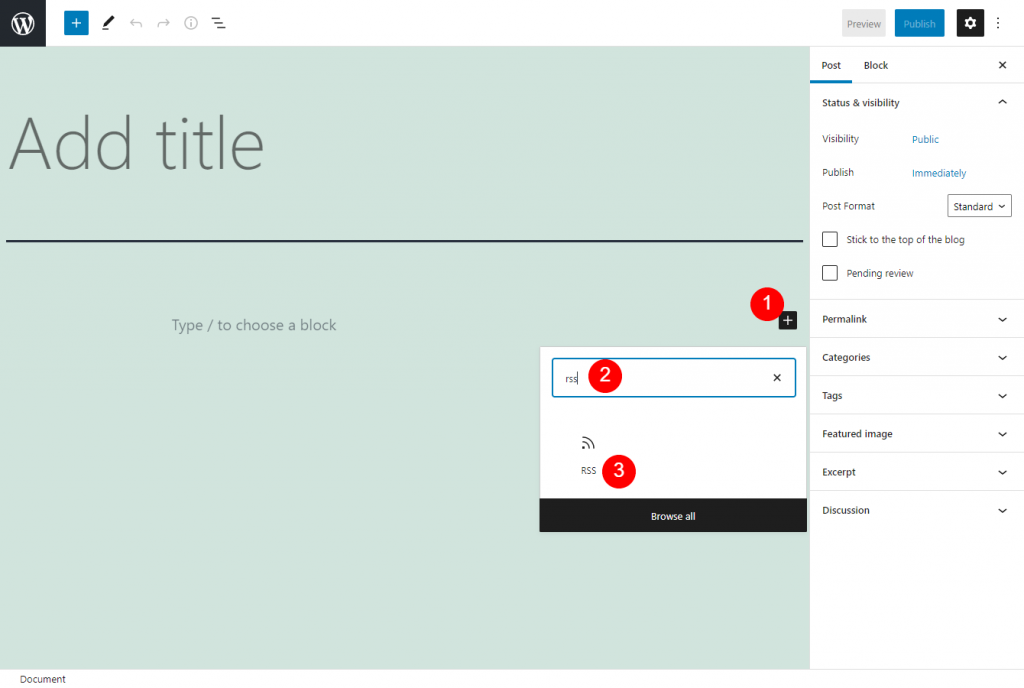
Estas são apenas algumas técnicas que você pode experimentar. Você pode escrever “/ rss” no bloco de parágrafo do editor de texto e, em seguida, pressionar a tecla Enter ou inserir o texto “/ rss” no bloco de parágrafo e pressionar Enter. Isso irá inserir o bloco automaticamente.
Cada bloco do WordPress possui uma variedade de configurações e opções de configuração para ajudá-lo a ajustar suas configurações. A seguir, examinaremos como o RSS pode ser personalizado na próxima seção.
Uma visão geral das configurações e opções de bloqueio de RSS.
Uma barra de ferramentas aparecerá na parte superior do bloco e haverá três ícones nela:
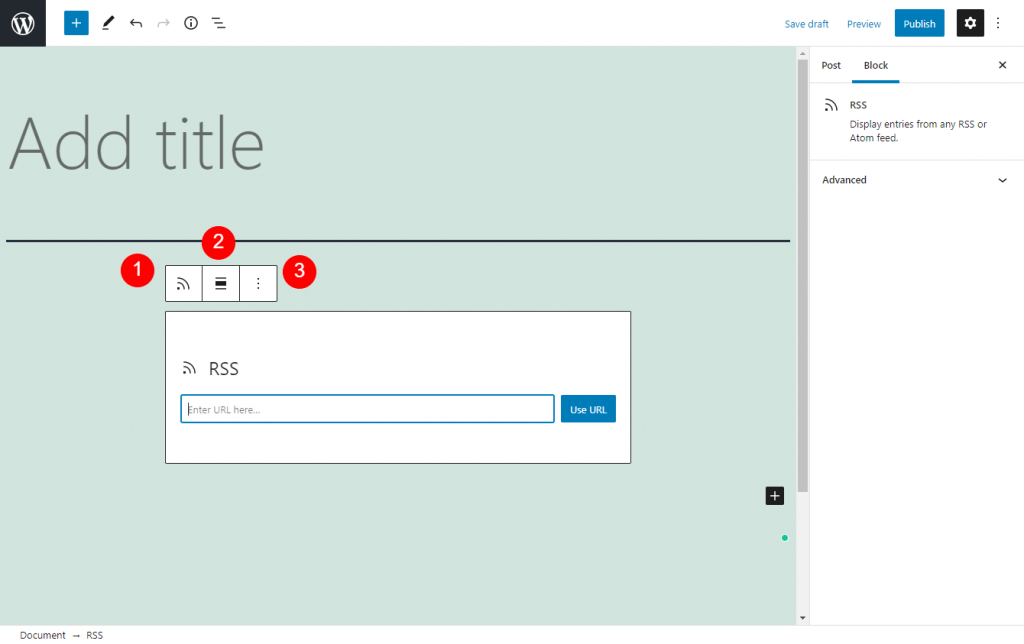
O primeiro ícone permite modificar o estilo do bloco ou torná-lo um tipo diferente. Você pode reorganizá-lo nas opções de menu Colunas ou Grupos.
A segunda opção alternativa realinha o texto. Geralmente é centralizado por padrão. No entanto, você pode escolher alinhar seu conteúdo à esquerda ou à direita. Você tem a opção de ter a largura total da imagem ou configurá-la para uma posição mais ampla.
A terceira opção é o botão Opções. Você descobrirá mais opções aqui. Digamos que você remova o bloco, coloque-o no início do desenho ou o duplique.
A seção Avançado pode ser encontrada à direita da tela. Insira qualquer CSS personalizado se desejar ao clicar para ampliar este painel.
Se você copiar e colar seu URL na caixa de texto, clique no botão Usar URL e verá seu URL dentro do texto. Assim que você fizer isso, mais ícones surgirão.
Na parte a seguir, mostraremos onde encontrar o URL. Além disso, descreveremos as configurações que serão adicionadas.
Dicas e práticas recomendadas para usar efetivamente o efeito de bloqueio RSS.
Você precisa ter o URL que corresponde ao conteúdo para adicionar um feed RSS ao seu site. Usaremos o site WordPress News como exemplo.
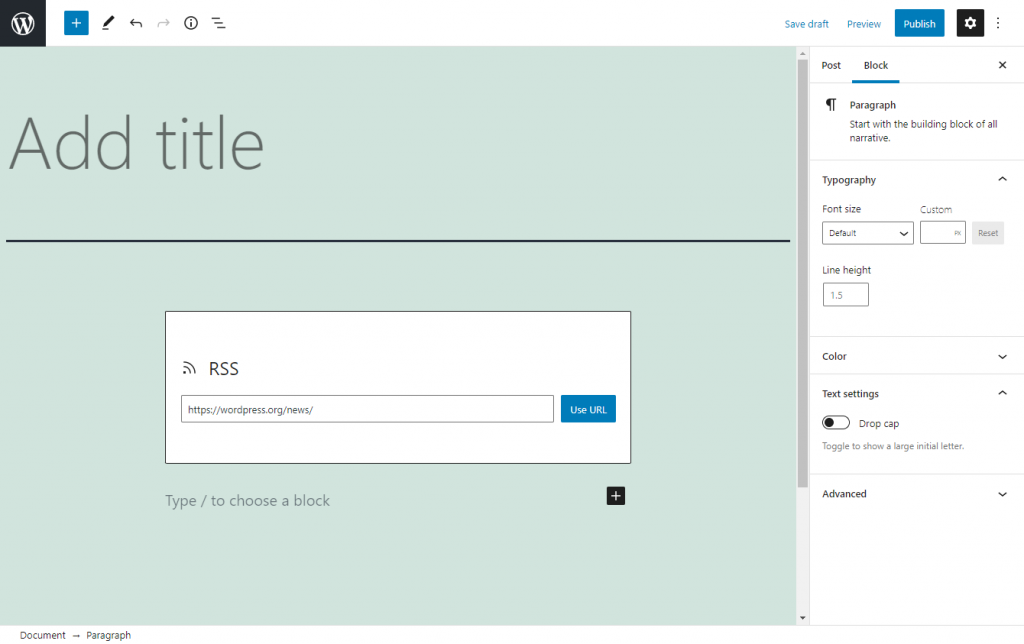
Adicionar seu URL exibe os títulos do conteúdo do site no bloco. As principais e mais recentes notícias da comunidade WordPress são descritas em nosso exemplo.
Se quiser, você pode fazer seu próprio URL. No entanto, observe que o WordPress criará uma categoria para o conteúdo do seu site. Depois de inserir o endereço “www.yourwebsitedomain.com / feed /”, você poderá visualizá-lo.
Você verá mais configurações e opções depois de inserir o bloco.
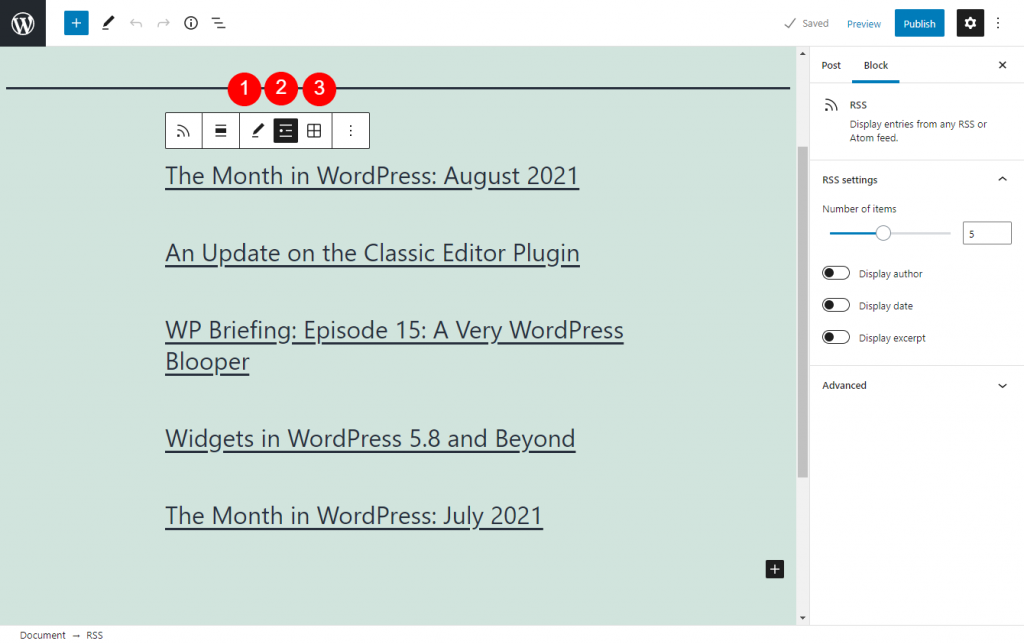
Essas definições podem ser encontradas aqui:
O ícone de lápis permite que você faça alterações no feed. Se você deseja modificar o URL, use-o.
- Ao exibir coisas em uma lista não ordenada, a visualização em Lista é inestimável.
- A visualização em grade é especialmente benéfica quando mostra os itens de feed organizados em uma grade com um número predefinido de colunas.
- Você também pode ajustar seu feed usando a opção “ Personalizar RSS”, localizada na parte superior da tela, sob o título de configurações de RSS.
Se você não estiver preocupado com datas de postagem, autores ou trechos, você sempre pode exibir esses campos de dados. Você também pode escolher o número de coisas que podem ser vistas. "Cinco postagens" é a configuração padrão. Você pode, entretanto, inserir um novo número ou usar o controle deslizante para modificar a porcentagem.
Você também pode considerar adicionar o feed RSS aos seus blocos reutilizáveis para que seja mais fácil acessá-lo de diferentes locais. Para alterar essas configurações, basta clicar no botão Opções localizado na barra de ferramentas.
Perguntas frequentes sobre o bloco RSS
Não há mais nada que você precise saber sobre o Bloco de RSS e como utilizá-lo no momento. Vamos abordar algumas das perguntas mais comuns sobre o elemento para que abordemos tudo o que precisamos saber.
Onde posso encontrar o bloco RSS no WordPress?
As duas maneiras de encontrar o Bloco de RSS no WordPress são as seguintes: Primeiro, clique no botão Adicionar Bloco na página ou postagem que deseja adicioná-lo (marcada pelo ícone de adição). A seguir, escolha a primeira opção na seção RSS do mecanismo de pesquisa e pesquise por “rs”.
Para inserir "/ rss" no bloco de parágrafo do editor, use a segunda abordagem. Assim que você pressionar a tecla Enter, a inserção será feita para você.
O que o RSS bloqueia?
Você pode adicionar um feed RSS ao seu site usando este bloco. Você pode usar este widget para gerar postagens, histórias e atualizações em seu site ou em outro inteiramente. Todas as coisas são atualizadas de forma imediata e contínua. Este recurso mostra os títulos, autores, datas e trechos de cada postagem, bem como o título do blog e seu criador.
Onde posso usar o bloco RSS no WordPress?
O plug-in do Editor de bloco é adequado para todos os locais do WordPress onde você pode usar o Editor de bloco. Outra maneira de dizer isso é que você pode usá-lo em qualquer lugar do seu blog ou site. É útil para aplicar alterações de tema aos widgets do WordPress também.
Conclusão
Gerenciar um site inclui tornar as informações visíveis e prontamente disponíveis para seus visitantes. Você pode, no entanto, estar tendo dificuldade para agregar e transmitir informações de várias fontes distintas em seu site. Por meio do Bloco RSS do WordPress, é aqui que o feed RSS do blog está localizado.
Leia este artigo para obter mais informações sobre como esse recurso simplifica a exibição de partes de conteúdo em um feed. Depois de colocar o bloco, você pode escolher as configurações para ajustar como o feed é apresentado. Aqui estão dois bons exemplos: os nomes, autores, datas e fragmentos de artigos são maneiras excelentes de mostrar o conteúdo.





